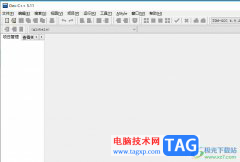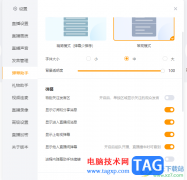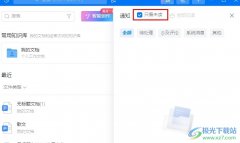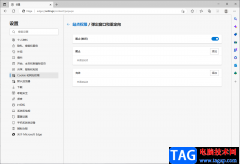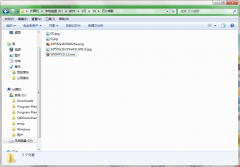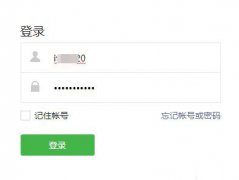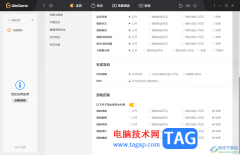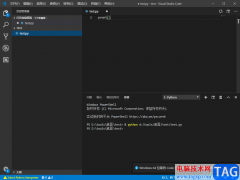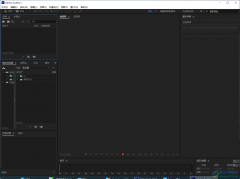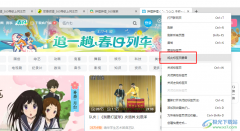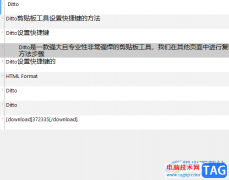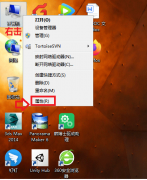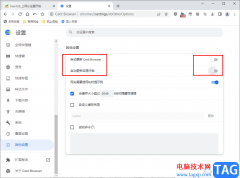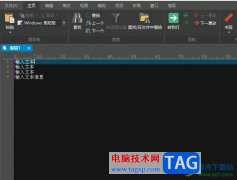Adobe
lightroom是一款图片处理软件,在其中我们可以一次性处理多张图片,非常地方便。如果我们希望为图片添加水印,小伙伴们知道具体该如何进行操作吗,其实操作方法是非常简单的。我们可以在“编辑”选项卡中点击“编辑水印”按钮进入窗口后进行详细设置,也可以点击进入导出设置窗口后,勾选“水印”,然后点击下拉箭头选择“编辑水印”按钮打开水印窗口进行详细的设置。在添加水印时我们可以选择文字水印或者图片水印,设置水印的样式效果等参数。接下来,小编就来和小伙伴们分享具体的操作步骤了,有需要或者是有兴趣了解的小伙伴们快来和小伙伴们一起往下看看吧!
操作步骤
第一步:点击打开lightroom,完成图片的编辑操作;
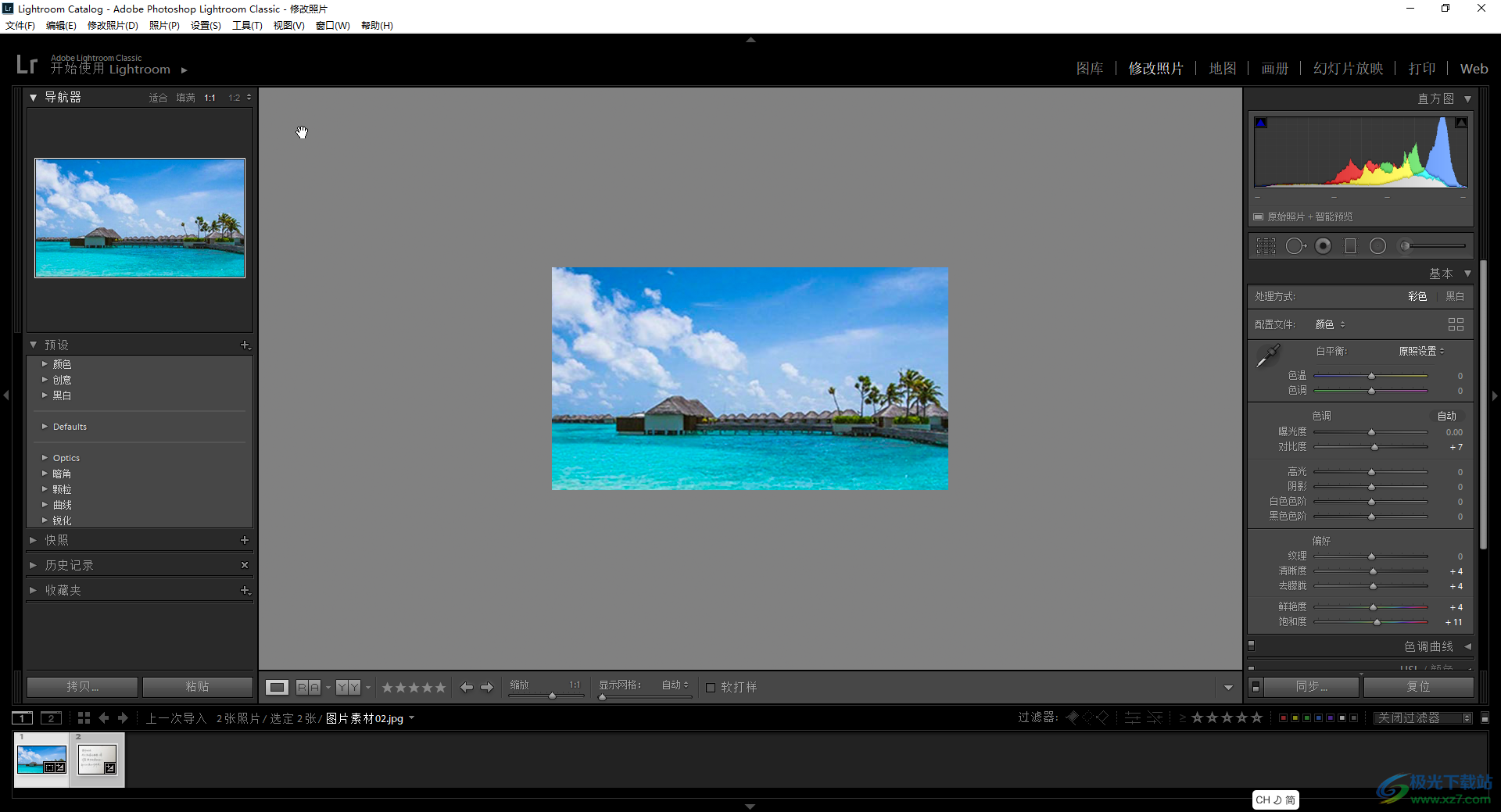
第二步:在“编辑”选项卡中点击“编辑水印”;
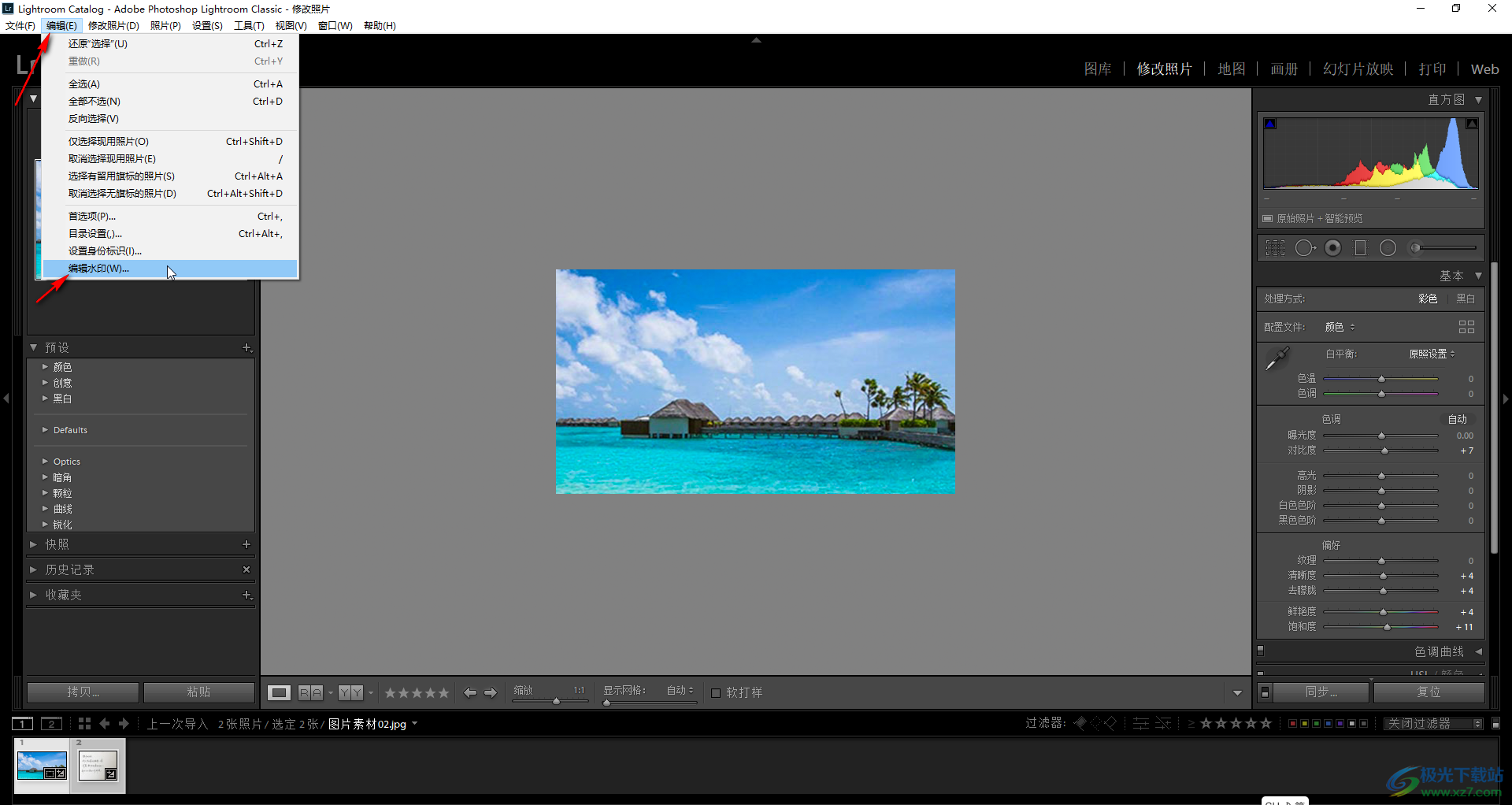
第三步:在打开的窗口左侧输入需要的水印文字,在右侧可以对水印样式效果进行调整,如果需要设置图片水印,可以在右上方点击选择“图形”后进行导入设置,在左侧可以看到预览效果,点击预览效果上方的左右箭头可以查看不同照片的水印效果,设置完成后点击“存储”按钮并进行命名;
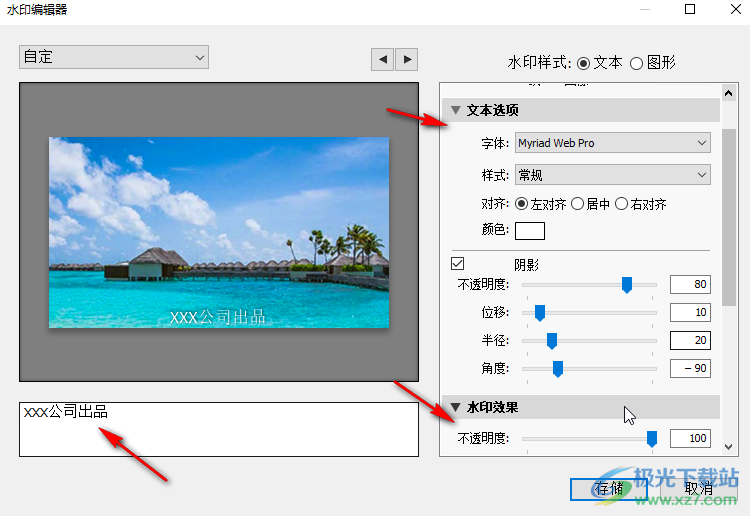
第四步:接着点击“文件”——“导出”;
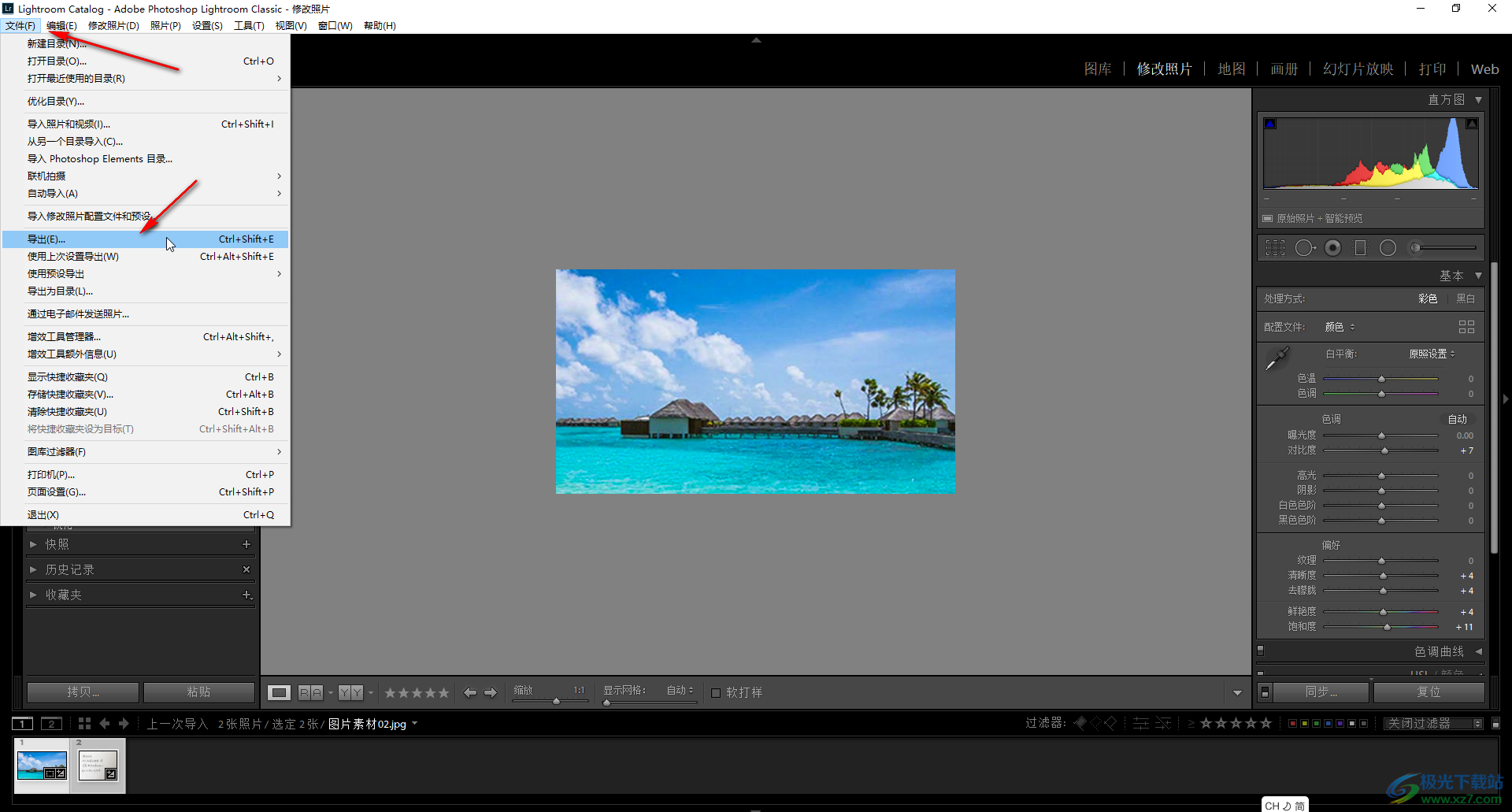
第五步:在打开的导出设置窗口,可以设置导出的图片保存位置,点击找到“添加水印”栏点击勾选“水印”,然后点击下拉箭头可以选择想要的水印,也可以直接点击进入导出设置窗口后,点击下拉箭头选择“编辑水印”按钮进行水印窗口进行设置和添加,然后点击“导出”按钮就可以了。
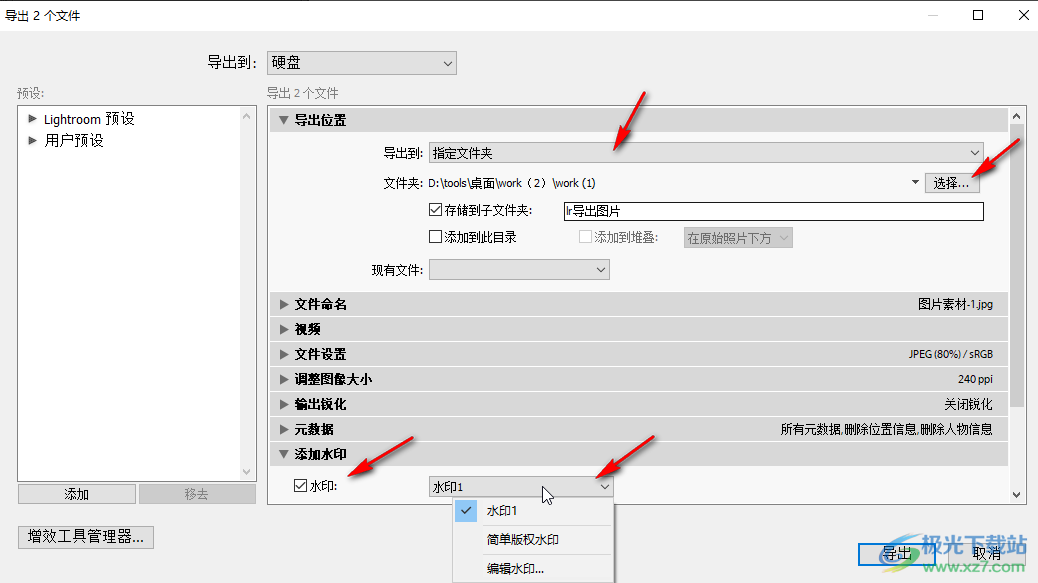
以上就是Adobe lightroom中为图片添加水印的方法教程的全部内容了。在导出设置窗口我们还可以点击展开“文件命名”,“文件设置”等栏进行详细的参数设置。